Sida loogu isticmaalo kamaradaha Webka Xbox One ee Fiidiyowga ama Makarafoonka
Taageerada kamarada USB(USB camera) waxay ahayd mid ka mid ah sifooyinka ugu waaweyn ee loo soo bandhigay Xbox One . Hadda waxay kuu ogolaanaysaa inaad Skype ku isticmaasho kamarada webka ee aad jeceshahay, oo aad si toos ah u gasho markaad isticmaalayso Mixer . Waxa kale oo jirta xoogaa xaddidan oo aan kaga hadli doono hagahan.
Waa inaad ogaataa in ku darida taageerada kamaradaha Webka(Webcam) aysan ahayn wax lala yaabo. Kinect waxay ku timid dhamaadka xun, laga bilaabo Xbox One S halkaas oo aysan jirin deked loogu talagalay Kinect , ka dibna wax soo saarka ayaa gebi ahaanba la joojiyay. Waxay noqotay lagama maarmaan in Microsoft ay u furto taageerada agabyada dibadda oo uu ku jiro Webcam .
Isticmaalka kamaradda USB-ga ee leh Xbox One
Ku rakibida kamaradaha webka waa mid dhintay-fudud. Waxa kaliya ee aad u baahan tahay waa in aad geliso kamaradaada, waxayna si toos ah u samayn doontaa habaynta gadaasha, oo aanad waxba waydiin. Xataa ma heshid ogeysiis ku saabsan taas, taas oo ah wax laga xumaado. Waxaan haystaa Logitech Webcam C930e .
Waxaa jira laba xaaladood oo isticmaalka kamaradaha webka uu faa'iido u leeyahay Xbox One - Skype & Mixer .
Sida loo sameeyo webcam Skype ee Xbox One
Waxaan u malaynayaa inaad horeba Skype ugu rakibtay Xbox One kaaga. Haddii aadan sidaa yeelin, fur Bakhaarka(Store) , raadi, oo rakib. Waa hab fudud. Marka la sameeyo, ku gal akoonkaaga Microsoft , wayna kuu diyaar noqon doontaa.
Dhibaatada ka jirta kamarada Webka(Webcam) ee Xbox One iyo Skype waa in aysan si toos ah u dooran kamaradda webka ee shirarka fiidiyowga. Waxaad u baahan doontaa inaad ku rakibto Skype Settings(Skype Settings) . Marka(Once) la sameeyo, waxaad sidoo kale ku isticmaali kartaa makarafoonka kamaradaha webka.
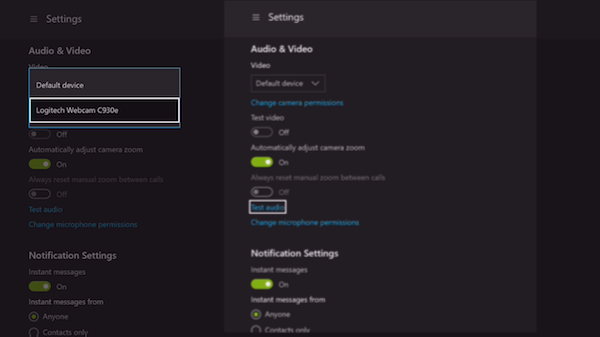
- Ka bilow Skype Xbox One kaaga.
- Riix badhanka menu ee kontoroolkaaga(menu button on your controller) si aad u furto Menu-ga Skype.
- Hoos u deg, oo dooro Settings .
- Maqal iyo Muuqaal(Audio & Video) waa waxa ugu horreeya ee ay tahay inaad ku aragto halkaas.
- Hoosta Fiidiyowga(Video) , dooro hoos u dhaca kaas oo leh aaladda Default la(Default device) doortay
- Halkan ka dooro kamaradaada.
- Marka xigta, Isticmaal Fiidiyowga Imtixaanka, (Test Video, ) si aad u aragto sida wax soo saarku u eg yahay. Waxa kale oo aad heli doontaa ikhtiyaarka aad ku beddesho xulashooyinka sida Si toos ah u hagaajiso zoomka kamarada(Automatically adjust camera zoom) , oo had iyo jeer dib u dajin soo dhawaynta gacanta ee wicitaanada(Always reset manual zoom between calls)
- Si loo hubiyo in maqalku si fiican u shaqeeyo, waxaad isticmaali kartaa tijaabada Maqalka(Test Audio) ikhtiyaarka.
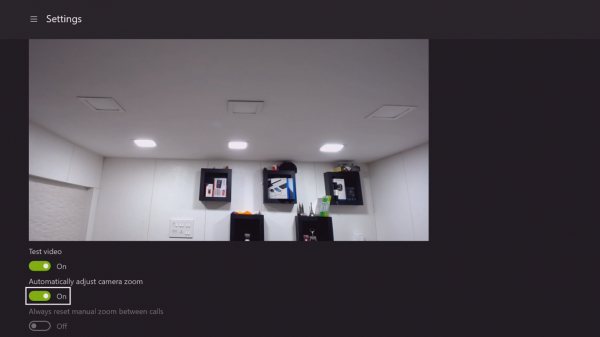
Maareynta Ogolaanshaha Maqalka iyo Kamarada:(Managing Permissions for Audio and Camera:)
Sida Windows 10 , Xbox One waxa ay leedahay qayb gaar ah oo aad ku ogolaan karto ama ku diidi karto abka isticmaalaya ilaha nidaamka. Xaaladdan oo kale, waxaad u baahan tahay inaad hubiso inaad siiso ogolaanshaha Skype si aad u isticmaasho makarafoonka(Microphone) iyo kamarada(Camera) labadaba . Haddii ay dhacdo inaad arki weydo wax u shaqaynaya sidii la filayey, qaybta dejinta waxaad haysataa laba ikhtiyaar
- Beddel ogolaanshaha kamarada
- Beddel oggolaanshaha makarafoonka
Fur kuwan, oo waa inaad aragto liiska abka isticmaali kara. Hubi in Skype halkan lagu doortay. Waxa kale oo aad haysataa ikhtiyaar caalami ah oo aad isticmaali karto si aad u damiso kamarada ama ikhtiyaarka makarafoonka ee dhammaan abka.
Fiiro gaar ah: Si aad u tijaabiso makarafoonka, waxaad mar walba isticmaali kartaa Skype Bot -ka ee ku jira liiskaaga xiriirka(Contact) si aad u sameyso wicitaan cod ah. Waxay kuu ogolaanaysaa inaad duubto fariin ka dibna dib kuugu soo celiso.
Sida loo isticmaalo kamarad shabakad leh Mixer for Xbox One
Isku-darku waa goob online ah oo wax ku darto oo kuu ogolaanaysa inaad ku shubto ciyaarahaaga oo ay weheliso muuqaal iyo maqal. Akhbaarta wanaagsan ayaa ah inaad sidoo kale u isticmaali karto muuqaalka kamaradahaaga Webka(Webcam) . Waa inaad tan dejisaa markii ugu horreysay markaad dejinayso baahinta.
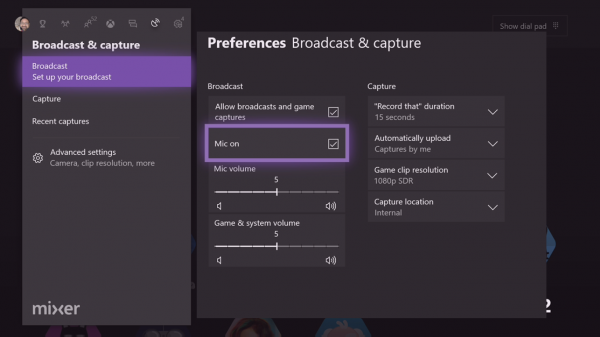
- Riix badhanka (Press)Xbox ee kantaroolaha si aad u furto liiska Hagaha(Guide) .
- Isticmaal bamper saxda ah si aad ugu socotid baahinta & qabsashada(Broadcast & capture) tab.
- Dooro Baahinta(Broadcast) si aad u furto doorashooyinkaaga baahinta.
- Daar dareemaha ku suntan Daar kamarada(Turn on Camera) .
- Makarafoonka si toos ah ayaa ii daaran, mana jirto qaab lagu joojin karo.
- Sidoo kale, u gudub Settings Advance(Advance Settings) oo daar (Turn)Mic . Waxaad sidoo kale dejin kartaa heerka mugga Mic halkan.(Mic)
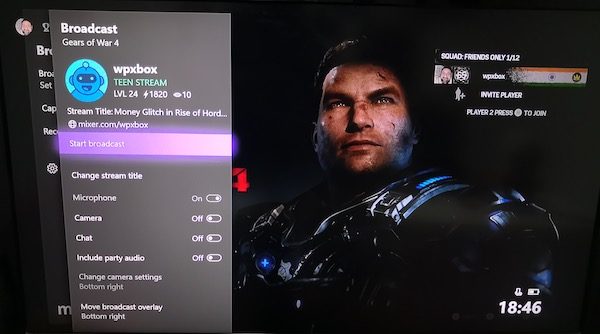
Ku dheji tan, waxaad awoodi doontaa inaad dejiso xulashooyinka si aad u bedesho booska horu-u-eegista fiidyowga kamarada iyo soo-dhoweynta marka la sii daayo. Isticmaal habka beddelka kamaradaha(Change camera settings) baahinta.
Waxaa jira laba siyaabood oo lagu tijaabin karo haddii makarafoonkaaga(Microphone) ku jira kamarada webka uu shaqaynayo. Marka hore(First) , dhajinta bilawga baahinta, waxaad yeelan doontaa daaqad yar oo sheeko ah. Ka raadi astaanta makarafoonka . (Microphone)Haddii aysan lahayn " Jooji(Stop) " sida calaamad, waxay la macno tahay inay karti leedahay.
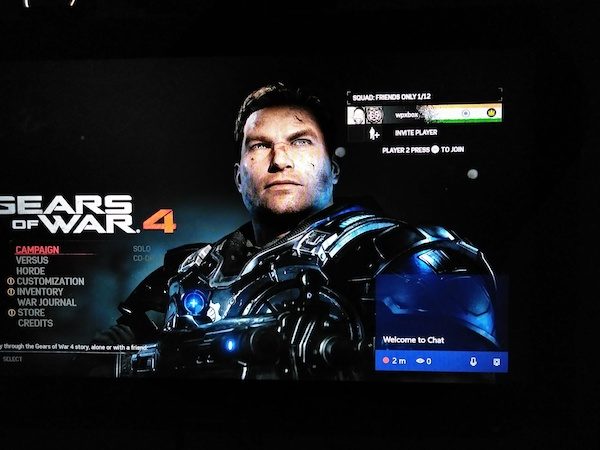
Marka labaad, ku fur baahintaada(Broadcast) kombuyuutar kale, oo qof fadhiiso ka hor Xbox , oo weydii qofka inuu hadlo. Waa inaad awood u yeelatid inaad maqasho codkiisa.
Talada xallinta dhibaatada:(Troubleshooting Tip:)
Haddii Xbox One kaaga lala wadaago qoyskaaga, waa inaad hubisaa inaad oggolaatay la wadaaga macluumaadka Kinect ama kamarad kale oo ku jirta Qarsoodi & Badbaadada khadka(Privacy & online safety) > Qarsoodi Xbox Live(Xbox Live privacy) > Arag faahfaahinta & habbee(View details & customize) > Waxa ku jira ciyaarta(Game content) . Haddii aadan awood u siin tan, oo aad leedahay xubin qoyska ka mid ah oo ku saxiixday console-ka, ma awoodid inaad isticmaasho. Ama aad fasax siiso ama aad saxeexdo mar kasta oo aad isticmaasho sifadan.
Markii Microsoft markii hore soo saartay sifadan, ma jirin wax taageero ah oo loogu talagalay Webcam Audio . Macaamiishu waxay ku qasbanaadeen inay ku tiirsanaadaan sameecadaha iyo makarafoonnada dibadda si tan loo sameeyo. Microsoft waxay ka hadashay arrintan, waxayna rumaysnaayeen markaa maadaama kamaradaha Webka(Webcams) aysan bixinaynin joojinta codka, sida Kinect , ma aysan taageerin. Hadda makarafoonku(Microphone) wuxuu shaqeeyaa labadaba inta lagu jiro qulqulka, iyo wicitaannada Skype . Ogaysii (Notice)Toggle for Makarafoonku(Microphone) waa shidan yahay .
Taasi waxay tidhi, makarafoonka kamaradaha webka(Webcam Microphone) weli kama shaqeeyo meel kasta oo Xbox One ah(Xbox One) , gaar ahaan wada sheekeysiga xisbiga taas oo ah mid aad u dhib badan. Waa inaad isticmaashaa makarafoon dibadda ah oo wata Kontorool Elite(Elite Controller) ah si tan loo xalliyo.
Related posts
Sida loo sameeyo Xbox One ilmahaaga
Sida loo dejiyo Wadaaga Twitterka Xbox One
Hagaaji UPnP khalad ma guulaysan ee Xbox One
10 ka ciyaar ee ugu fiican ee lagu dagaalamo Xbox One
Sida loo dejiyo oo loo isticmaalo muuqaal gaar ah sida Gamerpic ee Xbox One
Sida loo kooxeeyo Apps iyo Games Xbox One
10ka ciyaar ee kaararka iyo guddiga ee ugu sarreeya Xbox One
Kordhi Xbox One Fiidiyowga Tayada Socodka ah ee ka baxsan Goobaha aadka u sarreeya
Sida loo sahlo Habka Daah-furnaanta Auto-hoose ee Xbox One
Sida Xbox One dib loogu dajiyo habaynta hore ee Warshada
JoyRide Turbo Local Multiplayer kuma shaqeeyo Xbox One
Sida loo awood Dolby Vision Xbox One
Sida loo xannibo abka Mixer Xbox One ee Carruurta leh xaddidaad da'da
Mixerku kuma shaqaynayo Xbox One? Tani waa sida loo hagaajiyo
Sida loo qaado, loo wadaago, loo tirtiro oo loo maamulo Screenshots Xbox One
Far Cry 5 Xbox One dib u eegis
Sida loogu ciyaaro DVD-yada Xbox One
Sida loola socdo guulaha Xbox One ciyaar kasta
Sida ciyaaraha Xbox One loogu shubo PC Windows
Sida loo cusboonaysiiyo Xbox One controller on Windows 11/10 PC
